Intégration avec OneDrive
Accédez à vos documents et gérez-les directement via OneDrive.
OneDrive
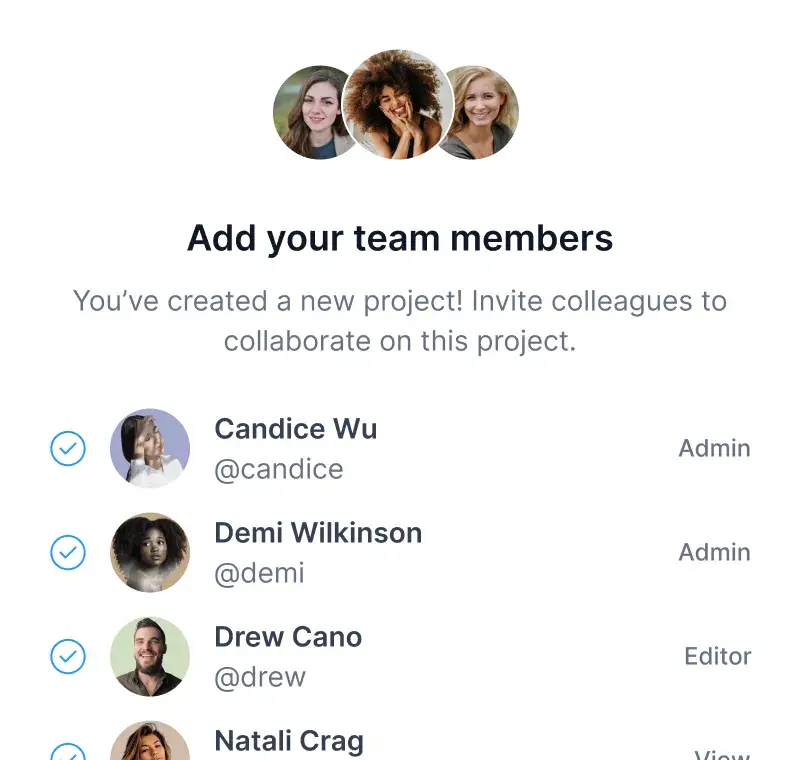
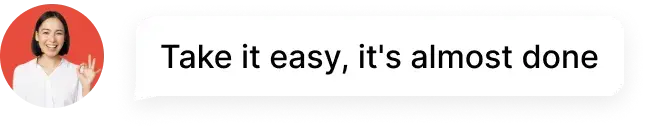
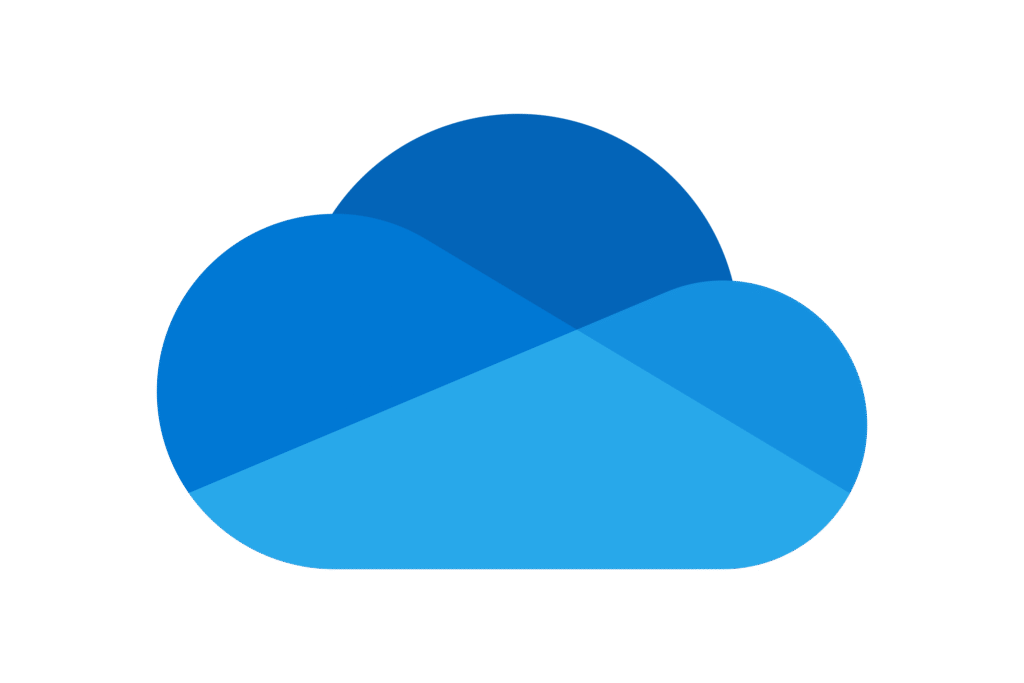
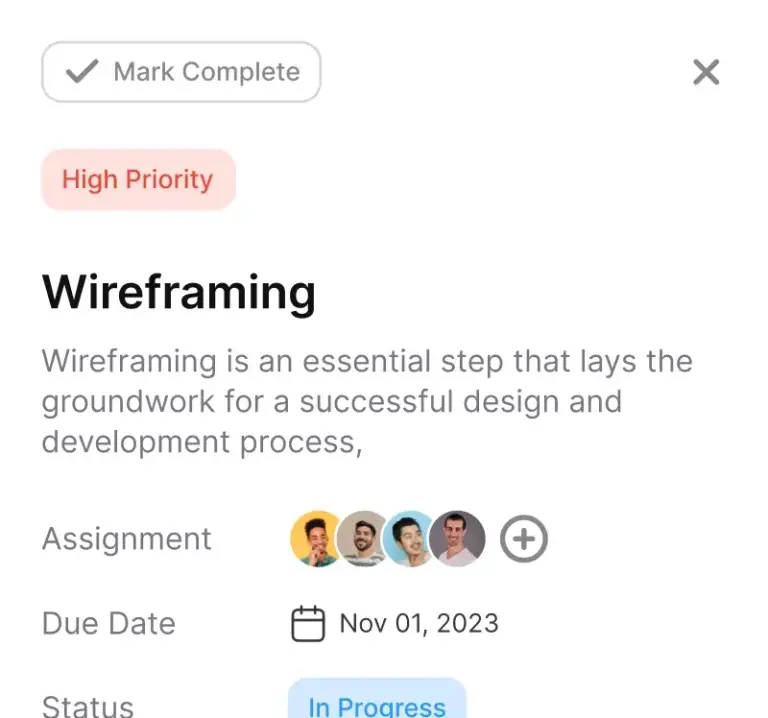
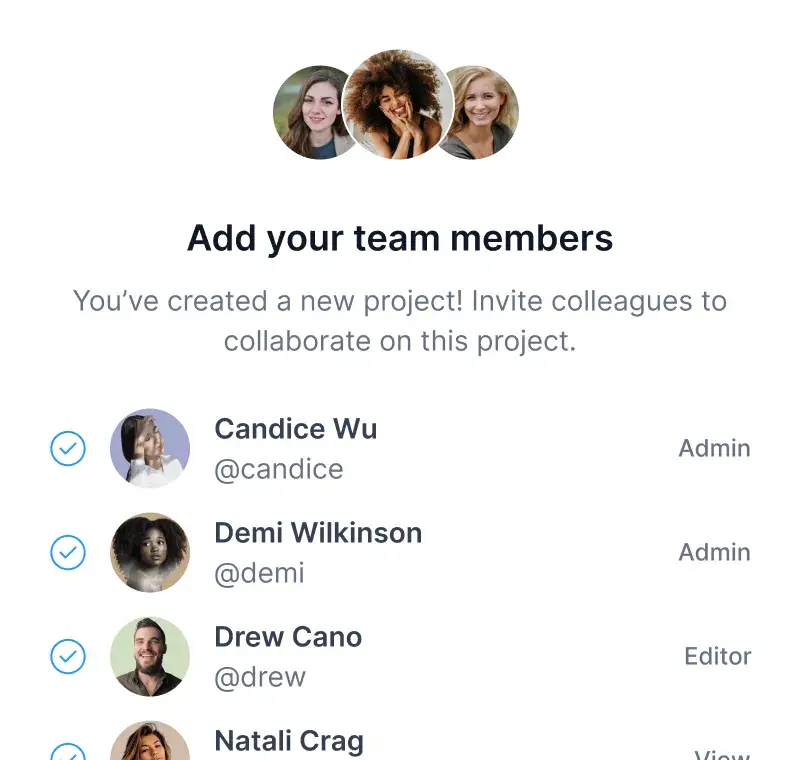
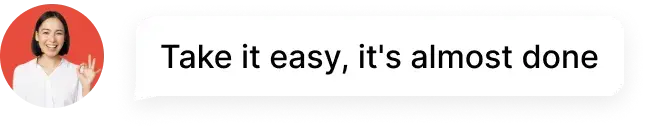
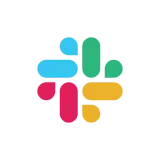
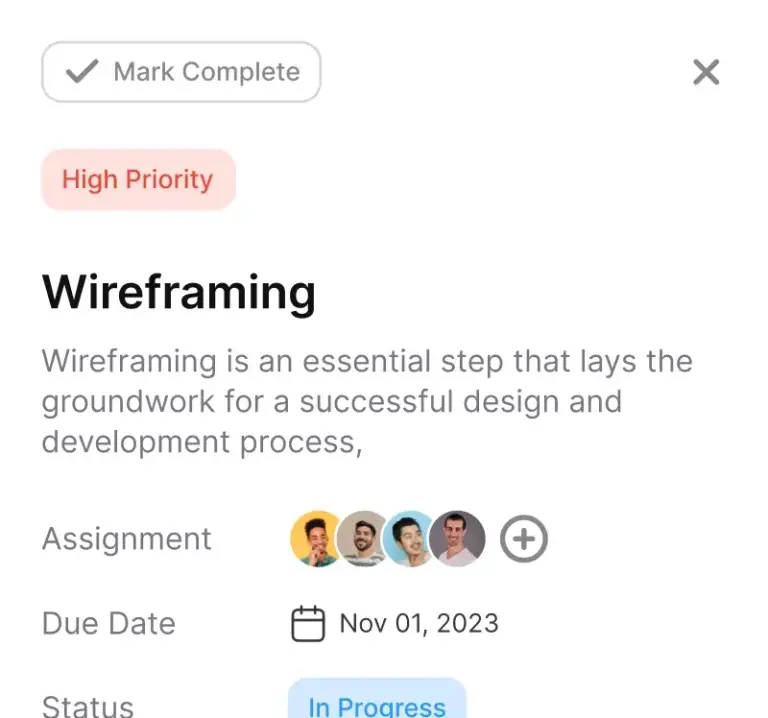
Intégration avec OneDrive
L’intégration avec OneDrive permet de conserver chaque fichier à sa place, sans chaos de courriels. MigiHub crée automatiquement les dossiers des clients et des missions, synchronise les documents et les pièces jointes, applique vos politiques de partage et offre aux équipes un seul endroit sécurisé pour trouver ce dont elles ont besoin.Ce qui se synchronise avec OneDrive
- Fichiers de réservation : demandes, confirmations, mémoires, PDF PO/WO, notes de séance.
- Documents relatifs à l’interprète : titres, certifications, pièces d’identité, accords de confidentialité, formulaires de disponibilité.
- Documents du client : contrats, cahier des charges, instructions pour le site, politiques d’accessibilité.
- Feuilles de temps et exportations : feuilles de temps approuvées, support de factures, fichiers de réconciliation.
- Pièces jointes : images, fichiers audio et autres fichiers ajoutés aux devoirs.
Fonctionnement de l’intégration avec OneDrive
- Connecter : autoriser OneDrive for Business (Microsoft 365) dans MigiHub.
- Sélectionnez une racine : choisissez la bibliothèque/le dossier dans lequel MigiHub doit organiser les fichiers.
- Modèle : choisissez une structure de dossier – client → année → mission (personnalisable).
- Nommage : utilisez des jetons tels que
{Client}-{Date}-{AssignmentID}pour plus de cohérence. - Permissions : cartographier les groupes/rôles ; partager des liens en consultation seule avec expiration facultative.
- Synchronisation : les documents provenant de MigiHub sont créés ou mis à jour dans OneDrive avec un lien de retour.
Pourquoi les Teams l’adorent
- Moins d’étapes : plus de téléchargement et de rechargement – les fichiers atterrissent automatiquement dans le bon dossier.
- Source unique de vérité : tout le monde ouvre le même dossier via la fiche de réservation.
- Audits plus propres : noms cohérents, historique des versions et traçabilité des accès.
- Respect de la conformité : respect des paramètres de lien, de la conservation et des politiques DLP de votre organisation.
Options de configuration
- Les dossiers sont classés par client/site, par année/mois ou par programme.
- Accès basé sur les rôles : répartition, opérations, finances, interprètes, clients (affichage uniquement).
- Partage par défaut : obligation de s’identifier, expiration du lien, restriction du téléchargement, filigrane sur les PDF (si le locataire l’exige).
- Alignement de la conservation : stocker dans des emplacements régis par les étiquettes et les politiques de conservation de Microsoft 365.
- Fichiers volumineux : téléchargement dans les limites de Microsoft 365 ; reprise de la prise en charge des connexions irrégulières.